Hoe Windows 10 systeem- en app-updateband te beperken

Mogelijk moet u de hoeveelheid bandbreedte die app- en systeemupdates gebruiken, beperken en met Windows 10 Fall Creators Update kunt u precies dat doen.
U wilt altijd de nieuwste systeemupdates ontvangenvoor uw Windows 10-systeem. En als het om apps gaat, moet u deze ook up-to-date houden. Windows optimaliseert de hoeveelheid bandbreedte die uw systeem standaard gebruikt voor updates, maar misschien wilt u elke machine geval per geval aanpassen. De Fall Creators Update heeft opties waarmee u de updatebandbreedte kunt beheren.
Ik woon in het bos en heb het geluk dat te krijgenDSL-snelheden die ik doe (ze zijn beschamend laag). Een van mijn testlaptops bevindt zich in het Insider-programma en de updates zijn GB's groot. Wanneer een nieuwe build op die machine wordt gedownload, vertragen andere apparaten zoals Apple TV en andere laptops behoorlijk. Sinds het verminderen van de bandbreedte voor die updates op dat systeem, krijgt het nog steeds de update en interfereert het niet met mijn andere online activiteiten.
Beperk bandbreedte voor Windows 10-updates
Er zijn een aantal verschillende manieren om download- en uploadsnelheden handmatig te vertragen terwijl je systeem- en app-updates behouden blijven. De eenvoudigste manier is om op de Windows-toets te drukken en type: levering optimalisatie en druk op Enter of kies de instellingenoptie bovenaan.
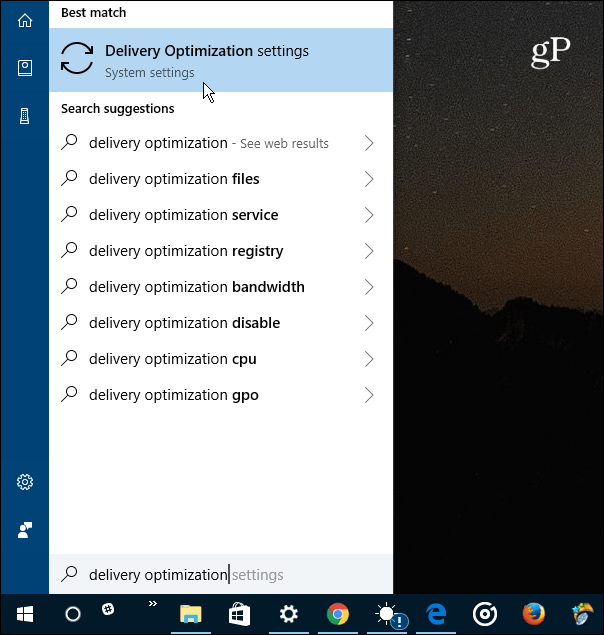
Selecteer de koppeling Geavanceerde opties op de pagina Bezorgingoptimalisatie die wordt weergegeven.
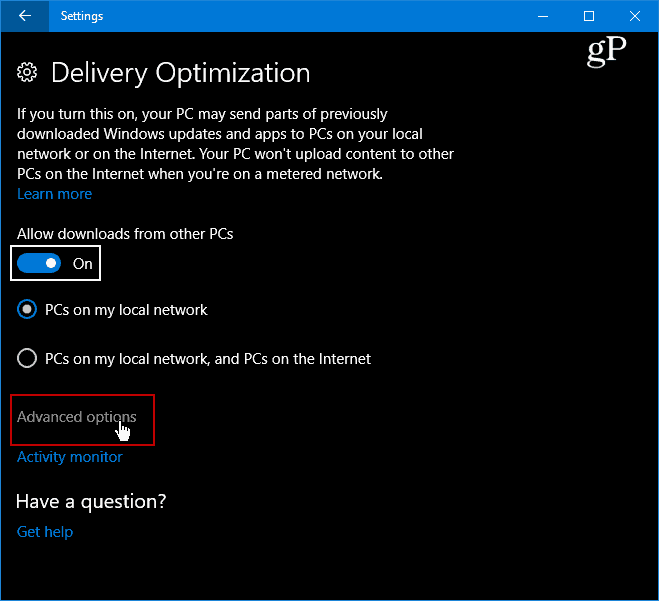
Nu hebt u toegang tot verschillende geavanceerdeopties waarmee u limieten kunt instellen voor upload- en downloadinstellingen. Controleer eenvoudig degene die u wilt smoren en pas de schuifregelaar dienovereenkomstig aan. Merk op dat de instelling Upload wordt gebruikt om de snelheid aan te passen waarmee deze pc andere pc op internet bijwerkt. Je kunt ook een limiet inschakelen voor maandelijkse uploadlimieten.
Lees ons artikel over het gebruik van Windows Update Delivery Optimization voor het bijwerken van andere pc's voor meer informatie.
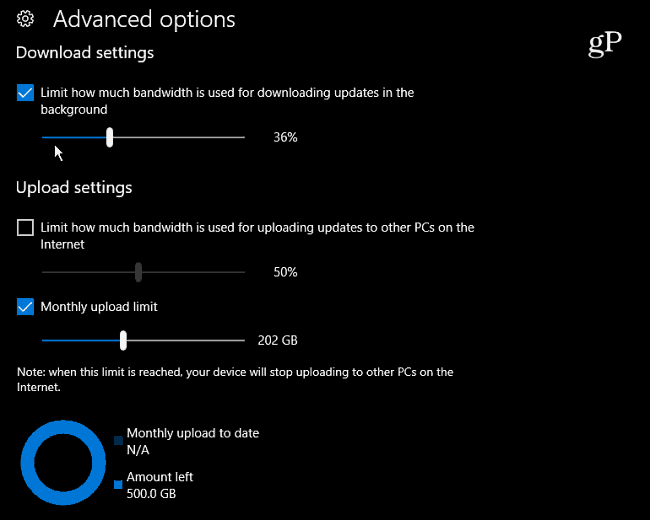
Merk op dat u ook de activiteit kunt bekijkenMonitor om te bepalen hoe bandbreedtelimieten moeten worden ingesteld. Selecteer de koppeling Activity Monitor op de pagina "Delivery Optimization". U ziet het onderstaande scherm met zowel download- als uploadstatistieken voor de maand.
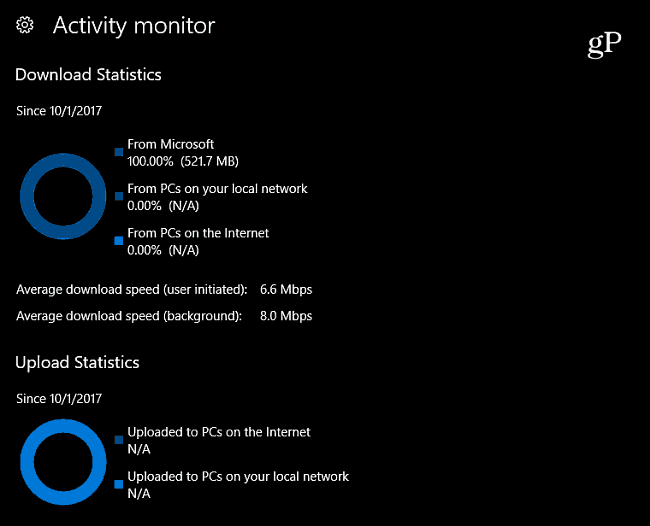
Als u nog steeds Windows 10 Pro (versie 1703) gebruikt, kunt u de updatebandbreedte beheren via Groepsbeleid. Ga naar het volgende pad:
Computer Configuration > Administrative Templates > Windows Components > Delivery Optimization
Stel vervolgens de instellingen Maximale downloadbandbreedte en Max. Uploadbandbreedte in.
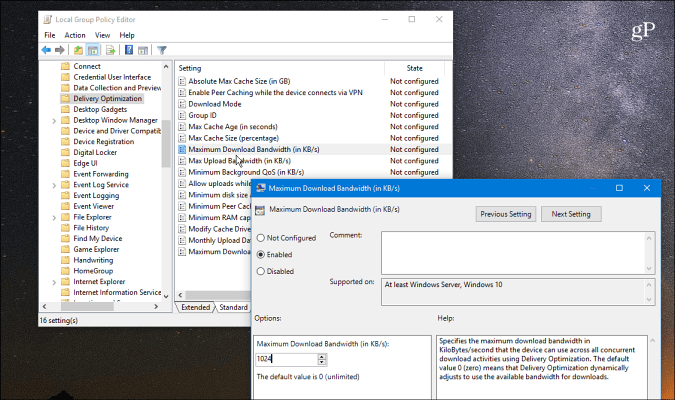
Soms wilt u misschien de bandbreedte beperkenbepaalde Windows 10-machines op uw netwerk om verschillende redenen. Misschien bevindt u zich in een situatie met een trage of beperkte verbinding. Of misschien hebt u bepaalde apparaten in uw netwerk waar bandbreedte een hogere prioriteit heeft dan andere. Wat de reden ook is, deze nieuwe instellingen in Windows 10 Fall Creators Update maken het beheren een stuk eenvoudiger.
Over beperking van de bandbreedte in Windows 10,bekijk ons artikel over het beperken van Windows 10-gegevensgebruik via een gemeten verbinding. En voor meer tips en advies voor het oplossen van problemen, bekijk onze Windows 10-forums.










laat een reactie achter